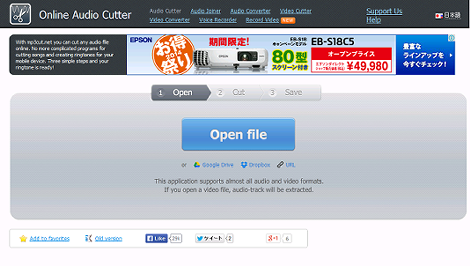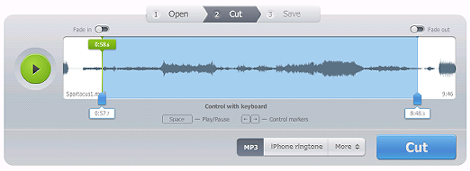MP3などの音楽ファイルで不要な部分を簡単にカットできるサービス「Online Audio Cutter」
MP3などの音楽ファイルで不要な部分を簡単にカットできるサービス「Online Audio Cutter」の紹介です。
1.はじめに
MP3やWAVなどの音楽ファイルを編集する場合、PCにインストールしているクライアントソフトを使うことが多いのですが、不要な部分を削除するだけの作業で起動するのも結構面倒です。
本エントリーで紹介する「Online Audio Cutter」はネット上のサービスなので、クライアントソフトを起動せず、簡単にMP3ファイルを編集することができます。
かなり直観的に操作が行えるので細かい説明は不要かもしれませんが、以下使い方の紹介です。
2.使い方
「Online Audio Cutter」のページにアクセスし、中央にある「Open File」をクリックしてカットしたいファイルを選択。
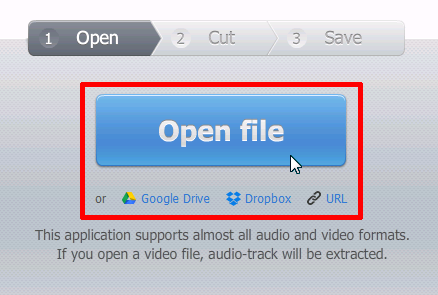
音声ファイルはほぼすべてのフォーマットに対応しているようです。
また、動画を選べば音声部分だけ抽出してくれます。Google Drive/DropboxやURLによる選択も可能です。
サイズの大きいファイルは読み込みに時間がかかるので、下のようなプログレスバーが表示されます。
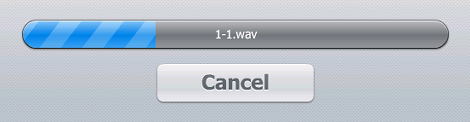
読み込みが完了すると次のような編集画面が表示されます。編集作業は音を聴きながら行えます。
開始部分は赤枠で示したスライダーを移動することで決めます。
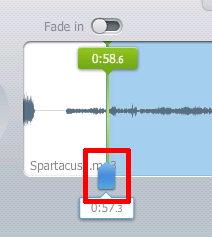
スライダーの動きにあわせて音源が再生され、停止した位置から通常の再生が開始します。停止するには、左側の停止ボタンをクリック。
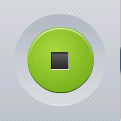
上の「Fade in」のスイッチを右側にスライドさせればフェードインも行えます。

終了部分も赤枠で示したスライダーを移動します。
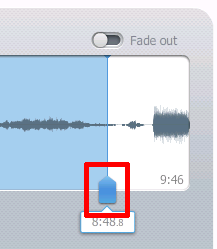
スライダーの動きにあわせて音源が再生され、停止した位置から手前2秒くらいから再生が開始して、終了位置まで再生します。
上の「Fade out」のスイッチを右側にスライドさせればフェードアウトが行えます。
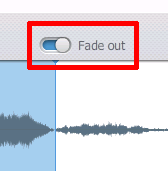
出力するファイル形式を選択します。MP3以外にm4r(iPhoneの着信音)やAMR/WAV/AACでのダウンロードが可能です。
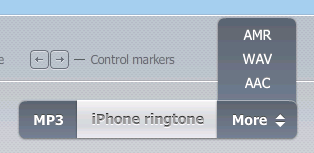
「Cut」をクリックすればカット処理が始まります。
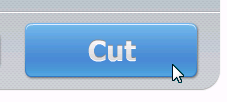
「Download」をクリックすればダウンロードが開始します。
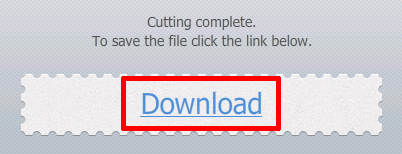
- 確定申告でクレジットカードを使って納税する方法
- セブンイレブンのプリンタでスキャンする方法
- 郵便の転居届をインターネットで登録する方法
- PDFのパスワードを無効化する方法
- クレバーブリッジでの購入履歴を調べる方法
- JSONデータを検証してくれるサービス「JSONLint」
- Twooのアカウントを削除する方法
- 海外のオンラインショップで購入した商品を日本に転送してくれるサービス「Goopping」
- 圧縮ファイルを解凍できるオンラインサービス「B1 Online Archiver」
- コンビニで文書や画像をプリントする方法
- 文字を上下反転させるサービス「Lunicode」のまとめ
- 不要なパソコンなどを無料で処分してくれる「パソコンファーム」
- あらゆる種類のファイル形式を変換できるサービス「Zamzar」
- ウェブサイトのリンク切れをチェックするW3C公式ツール「Link Checker」
- 英語の住所に変換してくれるサービス「JuDress」